Problemer med Automatisk Rotasjon på iPhone: En Guide til Løsning
Vi har nok alle opplevd frustrasjonen når telefonen ikke vil rotere skjermen som forventet. Noen ganger kan det virke som om iPhonen ikke registrerer at du har snudd den, noe som resulterer i en suboptimal visningsopplevelse.
Dersom din iPhone ikke går over i liggende modus når du roterer den, finnes det flere mulige årsaker som vi skal se nærmere på. Vi vil også undersøke om det er mulig å tvinge iPhonen til liggende modus, da dette er mulig på noen modeller, men ikke alle. La oss starte.
Feilsøking av Problemer med Liggende Modus på iPhone
Det er viktig å huske at selv om metodene nedenfor kan hjelpe deg med å endre skjermretningen på din iPhone, skal enheten i utgangspunktet justere seg automatisk når du fysisk roterer den. Hvis dette ikke skjer, har vi noen feilsøkingstips du kan prøve:
1. Sjekk Portrettlås
Har du ved et uhell aktivert Portrettlås? Denne funksjonen finnes i kontrollsenteret og det er lett å komme borti den uten å være klar over det. Mange iPhone-brukere aktiverer den utilsiktet og innser ikke problemet før liggende modus ikke fungerer.
På en iPhone med Hjem-knapp, sveiper du opp fra bunnen av skjermen for å åpne kontrollsenteret. På en iPhone uten Hjem-knapp, sveiper du ned fra øverste høyre hjørne av skjermen.
Her trykker du på Portrettlås-ikonet (som ser ut som en lås med en sirkelpil) for å slå den av eller på. Låsen forblir aktivert til du deaktiverer den.
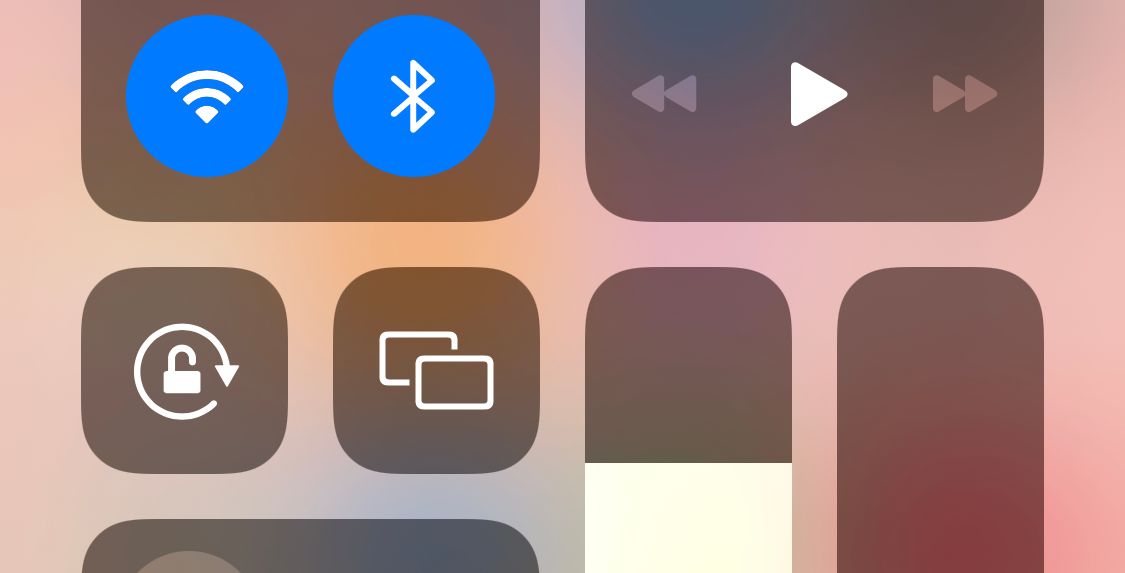
2. Sjekk Skjermzoom
Som tidligere nevnt, kan eiere av iPhone 6 Plus, 6S Plus, 7 Plus eller 8 Plus rotere startskjermen. Hvis du har en av disse modellene og den ikke roterer, kan Skjermzoom-funksjonen være årsaken. Følg disse stegene for å deaktivere skjermzoom:
- Åpne Innstillinger-appen.
- Velg Skjerm og lysstyrke.
- Rull ned til Vis zoom.
- Velg Vis > Standard.
Tving Liggende Modus med AssistiveTouch
Du kan benytte deg av AssistiveTouch, en iOS-funksjon som er nyttig dersom Hjem-knappen på din iPhone ikke virker, for å tvinge skjermen til liggende modus, selv om enheten brukes i stående modus. Dette er den eneste innebygde metoden for å tvinge skjermen på din iPhone.
For å bruke AssistiveTouch, må du først aktivere den i iPhone-innstillingene:
- Åpne Innstillinger-appen.
- Gå til Tilgjengelighet > Trykk > AssistiveTouch.
- Sørg for at bryteren øverst på skjermen er i På-posisjon.
- Trykk på et av de tre alternativene (Enkelt trykk, Dobbelttrykk eller Langt trykk) og velg Åpne menyen.
- Gå tilbake til startskjermen.
Du skal nå se en flytende Hjem-knapp på skjermen. Utfør den handlingen du valgte for Åpne menyen i trinnene ovenfor, og deretter velg Enhet > Roter skjerm. Du kan tvinge rotasjon til venstre, høyre eller opp-ned.
Hvis du bekymrer deg over at det nye ikonet er forstyrrende, kan vi berolige deg med at det vil blekne når det ikke er i bruk, og du kan flytte det rundt på skjermen ved å trykke og dra. Om du er ny til AssistiveTouch, vil du kanskje lære hvordan du bruker den virtuelle Hjem-knappen.
Dessverre, om du tvinger iOS til liggende modus og deretter flytter telefonen, vil liggende modus bli overstyrt. Du må derfor bruke dette alternativet hver gang det tilbakestilles.
Denne tvinge-rotasjonsfunksjonen vil ikke fungere i apper som ikke støtter liggende modus. Det er kun iPhone 6 Plus, 6S Plus, 7 Plus og 8 Plus som kan rotere iOS-startskjermen. Det finnes derfor ingen mulighet for liggende startskjerm på iPhone X eller nyere, sannsynligvis på grunn av Face ID kameraets plassering.
Bruk en App for Videorotasjon
En vanlig grunn til at folk ønsker å rotere skjermen på iPhone er for å se videoer i riktig format. Det er velkjent at videoer ser bedre ut i liggende modus, men på grunn av smarttelefonens natur, blir mange videoer tatt opp i portrettformat i stedet.
Det er enkelt å rotere videoer via Rediger-funksjonen i Bilder-appen på iPhone. Likevel, ikke alle lagrer videoene sine der. Heldigvis finnes det flere tredjepartsapper i App Store som lar deg rotere iPhone-videoer fra stående til liggende, og omvendt. En av de beste appene for videorotasjon på iOS er Video Rotate + Flip. Den er gratis med reklame, som kan fjernes med en engangsbetaling på 10 kroner.
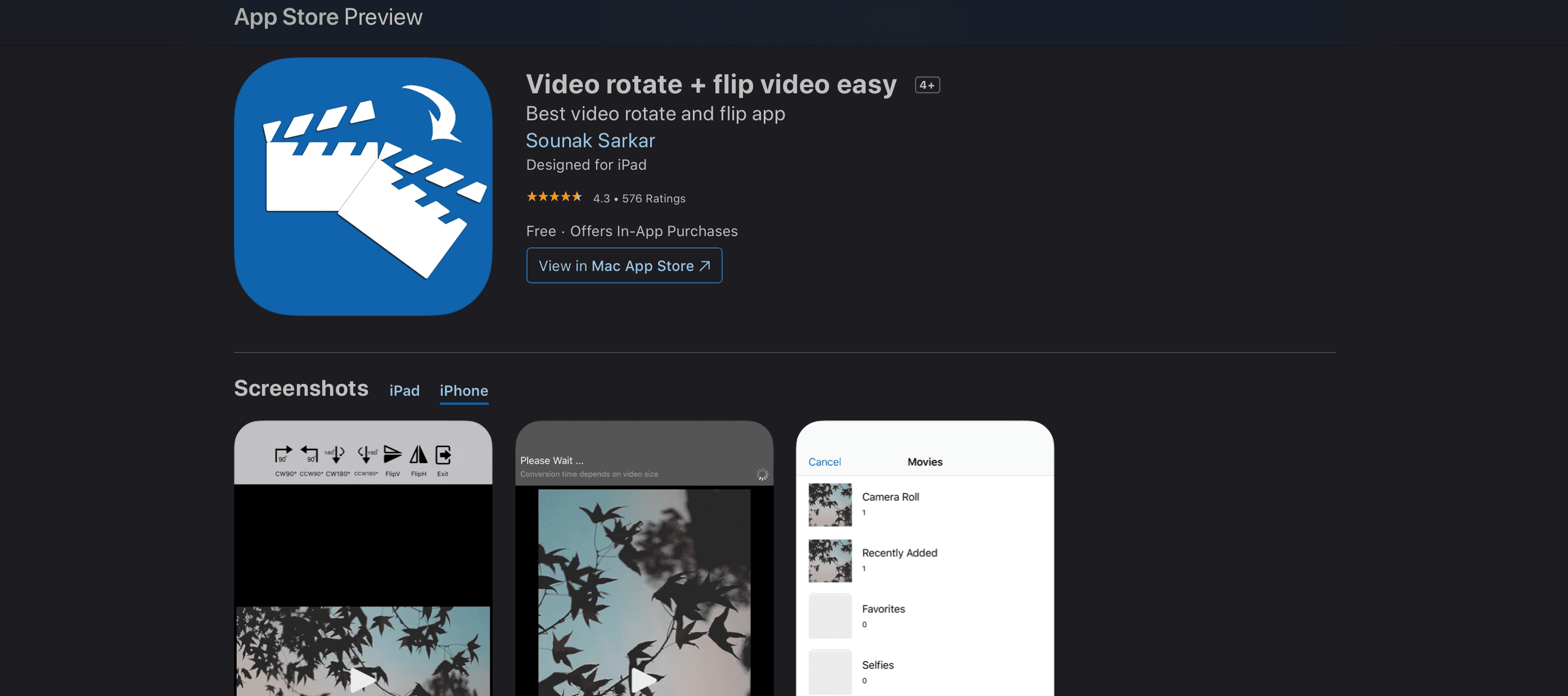
Når du har konvertert videoen fra stående til liggende i appen, eksporterer den en kopi til iPhone-kamerarullen. Du kan tvinge-rotere videoer av hvilken som helst lengde, og appen legger ikke på vannmerker. Den fungerer også med videoer i Filer-appen eller de du laster ned fra Google Disk.
Siden videoene roteres på rammenivå, er utgangen kompatibel med alle videospillere på din Mac eller Windows PC. Fordi videoene lagres i Bilder-appen, kan du få tilgang til dem fra iCloud.
Nedlasting: Video Roter + Vend (Gratis, premiumversjon tilgjengelig)
Har din iPhone et Defekt Akselerometer?
Om du har prøvd alle løsningene nevnt ovenfor, men fortsatt ikke kan rotere din iPhone til liggende modus, kan det hende at akselerometeret i din iPhone er ødelagt. Akselerometeret er den komponenten som forteller enheten din at den har blitt rotert, og så roterer skjermen tilsvarende.
Den beste måten å sjekke om akselerometeret er defekt, er å åpne en app som skal rotere, for eksempel Notater, og rotere enheten. Hvis den ikke går over i liggende modus, og rotasjonslåsen er av, kan det være et problem med akselerometeret.
Dette er en mulighet hvis du har eliminert alle andre sannsynlige årsaker. Om du mistenker dette, kan du bestille en time i en Apple Store for å få problemet undersøkt av eksperter. Om du ikke har en Apple Store i nærheten, må du ta med enheten til en Apple-autorisert tjenesteleverandør.
Om din iPhone er dekket av Apples ettårige begrensede garanti, eller du betaler for AppleCare+, kan du få akselerometeret reparert uten kostnad.
Finnes det Andre Måter å Rotere iPhone-skjermen På?
Dessverre finnes det ingen andre metoder for å rotere iPhone-skjermen til liggende modus. Dette er et bevisst valg fra Apple, da de har fjernet liggende modus på flere enheter.
Dette er også grunnen til at flere apper ikke støtter rotasjon av skjermen. Noen apper gjør det, men dersom du forsøker å rotere skjermen i en app og den ikke roterer, så betyr det mest sannsynlig at appen ikke støtter funksjonen.
Selv om det finnes noen mulige løsninger, som å slå av Portrettlås og benytte AssistiveTouch, hvis du har prøvd alle metodene her og skjermen fortsatt ikke roterer, kan et ødelagt akselerometer være årsaken.